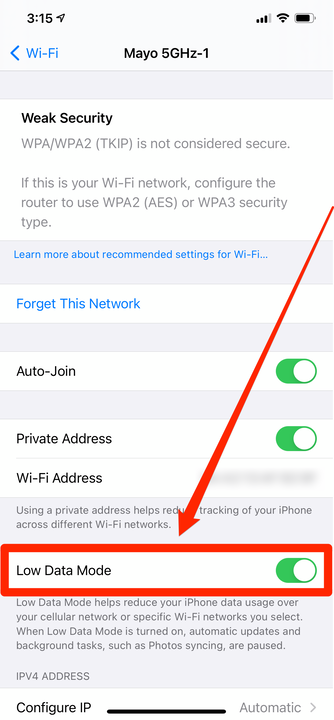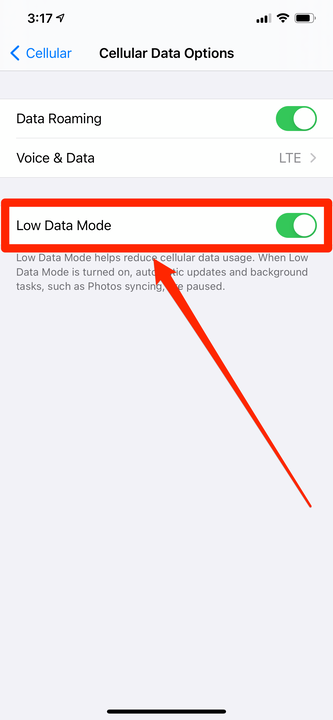Madal andmerežiim iPhone’is: kuidas seda lubada ja kasutada
- Madala andmeside režiim iPhone'is vähendab teie telefoni Interneti-andmeside kasutamist olenemata sellest, kas kasutate WiFi- või mobiilandmesideühendust.
- Kui andmemaht režiim on sisse lülitatud, lülitatakse automaatne allalaadimine ja taustal rakenduste värskendamine välja ning videod ja muusika voogesitatakse madalama kvaliteediga.
- Saate sisse lülitada vähese andmemahu režiimi rakenduses Seaded, kasutades WiFi- ja mobiilse andmeside eraldi juhtnuppe.
Kui teil on vaja oma iPhone'is kasutatavate Interneti-andmete hulka vähendada, vaadake jaotist Low Data Mode.
Madala andmeside režiim võeti kasutusele iOS 13-s ja see võib aidata säästa andmeid nii WiFi- kui ka mobiilsidevõrgus – mugav, kui teil on väike ribalaius või kui teil pole piiramatut mobiilse andmeside paketti.
Siit saate teada, kuidas madala andmemahu režiim töötab ja kuidas see oma iPhone'is üles leida.
Mis on vähese andmemahu režiim?
Madala andmemahu režiim muudab teie iPhone'i paljude rakenduste käitumist, käsitades neil sisuliselt vähem Interneti-andmeid saata ja vastu võtta.
Suurimad muudatused, mida näete vähese andmerežiimi sisselülitamisel, on automaatsete allalaadimiste peatamine ja videokvaliteedi halvenemine. Samuti võite avastada, et Interneti-lehtede laadimine võtab rohkem aega.
Siin on kiire loend muudatustest, mida tõenäoliselt märkate:
- FaceTime'i videod on udasemad ja võivad sagedamini külmuda.
- Apple News ei too artikleid ette enne, kui proovite neid lugeda.
- Muusikat ei edastata kõrge kvaliteediga ja automaatne allalaadimine keelatakse.
- App Store'is keelatakse automaatsed värskendused, rakenduste allalaadimised ja videote automaatesitus.
- iCloudi värskendused peatatakse ja varundamine keelatakse.
Apple võimaldab enamikul rakenduste arendajatel valida, kuidas nad soovivad madala andmemahu režiimi rakendada, nii et iga rakendus võib seda funktsiooni erinevalt käsitleda. Üldiselt võite siiski eeldada, et kui vähese andmemahu režiim on sisse lülitatud, ei värskendata rakendusi taustal, voogesitatud meediumid on madalama kvaliteediga ja midagi ei laadita alla enne, kui olete seda selgesõnaliselt palunud.
Pidage meeles, et teie iPhone ei ole loodud töötama igavesti madala andmemahu režiimis. Madala andmemahu režiim on mõeldud kasutamiseks siis, kui teil on vaja andmeid säästa, mitte iga päev. Madal andmerežiim takistab paljudel rakendustel ettenähtud viisil töötamast ja võib teie iPhone'i kasutuskogemust tõsiselt muuta.
Kuidas lubada või keelata madala andmemahu režiimi iPhone'is
Saate madala andmesiderežiimi lubada ja keelata olenemata sellest, kas kasutate WiFi-t või mobiilset andmesidet.
Wi-Fi jaoks
1 Käivitage rakendus Seaded ja puudutage valikut Wi-Fi.
2 Puudutage selle Wi-Fi võrgu nime, millega olete ühenduses, või liituge uue võrguga, millega soovite ühenduse luua.
3 Umbes poolel leheküljel näete sätet „Madal andmerežiim". Lülitage madala andmemahu režiim sisse või välja, libistades selle kõrval olevat lülitit paremale või vasakule.
Lülitage Wi-Fi üksikasjade lehelt sisse Low Data Mode.
Mobiilsideandmete jaoks
1 Käivitage rakendus Seaded ja puudutage valikut Cellular.
2 Puudutage valikut „Cellular Data Options”. Kui teil on 5G mobiilsideühendus, puudutage valikut Andmerežiim.
3 Lõpuks lülitage madala andmemahu režiim sisse või välja, libistades lülitit paremale või vasakule.
Lülitage see madala andmesiderežiimi versioon sisse lehelt Cellular Data.